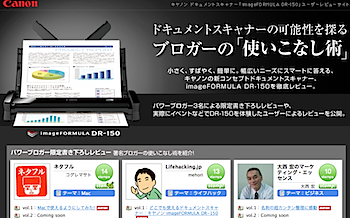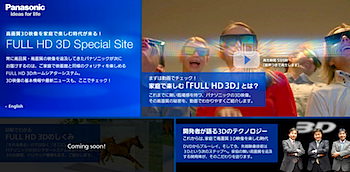「オドロキマス オプティマス」というテレビCMでお馴染み(?)になりつつある、LG Electronicsが発売開始したAndroid 3.0&デュアルコアCPU端末「Optimus Pad」をモニターとしてお借りしています。
画面の広さを確保しつつも、重すぎないサイズのタブレットということで、まずはファーストインプレッションをお届けしたいと思います。
あちこちから写真撮影してみました。



縦でも横にした時でも左右から音が出るようにと、3ヶ所に配置されているスピーカーがまずは印象的です。ゲームやビデオを見る際に良さそうです。

それらのサウンドを操るボリュームボタン。

カメラは前面と背面に用意されています。これはフロントカメラです。

背面のカメラが二つ!
二つあるというのは、実は3Dビデオを撮影するためなのです。

背面全体を撮影したところです。背面カメラが目に見えて、ちょっとナマケモノみたいで愛嬌がありますね。
タブレットマシンというと、iPadとのサイズが気になる人も少なくないかと思いますので、初代iPadと重ねて写真を撮影してみました。
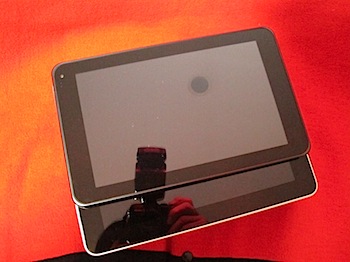
明らかに縦方向のサイズが違います。重量的にも「Optimus Pad」が軽いのですが、このあたりはリサーチの結果、このサイズと重量になっているということでした。
ワイド画面なので、ビデオを見たり、文庫本を見開きで表示したりするのに良さそうです。つまり、ブラウザ用途、ですね。

厚さはどっこいどっこいという感じでしょうか。
起動すると、Googleアカウントを設定したり、WiFiの設定をしたりします。
そこは端折ってしまいますが、Googleアカウント一発で普段の環境が再現されるのは、やはり便利なことではあります(Googleアカウントを利用している必要がありますが)。
Android 3.0端末は初めて触ったのですが、まず驚いたのはホームボタンなどの物理的なボタンがなくなっていることでした。
ここはかなりAndroidの特徴だと思っていたのですが、あっさりとソフトウェアボタンになっています。こちらです。
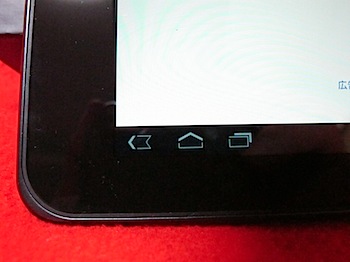
画面の左下に、3つの物理ボタンがソフトウェアボタンとして移動しているのが分かるでしょうか。
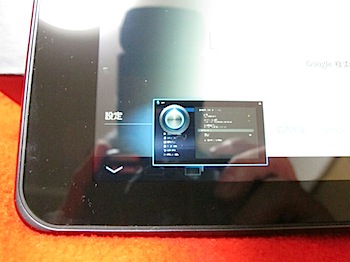
例えば初心者にとって分かりやすいかどうか、という問題はあるかもしれませんが、本体のパーツを少なくする、ソフトウェアボタンでも大丈夫、というのは良い発想です。
というか、こうなるとiPadにはホームボタンがありますが、Android 3.0端末にはボタンがない、ということになるのですよね。

アプリはどこにあるのかな、と思ったら右上にありました。パソコンでいうところの、メニューバー的な感じでしょうか。
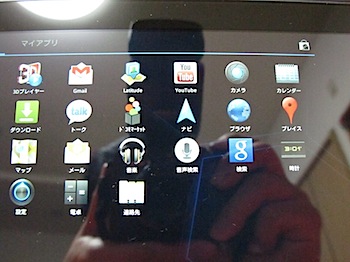
このメニューバーという概念も、これまでのAndroidになかったところでしょうか。
いろいろなところをタップしますが、デュアルコアCPUを売りにしているだけあって、動作は軽快です。ウネウネと動きます。
で、もし「Optimus Pad」がウチのやってきたとして、子供たちに使わせるとしたら、どんな使い方が良いのかな、と思った時に思いついたのがYouTubeなんですね。
スピーカーも良いし、CPUパワーもあるし、ストレスなくビデオが見られるんじゃないかと。
YouTubeで様々なコンテンツを見ることが普通になっている息子は「今のところ巻き戻して!」と、録画していないテレビ番組でも平気で言いますからね。
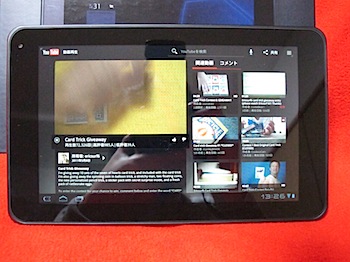
というところでの「Optimus Pad」でのYouTubeですよ。

全画面表示。やっぱり快適です。
これ、HDMIケーブルでテレビにも繋がる訳でして、もちろんワイド画面で見るのも良いですが、オンデマンドの再生機にもなったりします。
あー、でもソファに座りながら、片手でいろいろなものをブラウズする、というのが幸せな使い方の一つの気がしますねー。
ちなみに、子供に使わせる際に、表示されるコンテンツが気になりますが「検索設定」から「セーフサーチフィルタ」で制限付きコンテンツを表示しなくすることが可能です。
ということで、次回はまた違った使い方をご紹介していきたいと思います。
※お借りしているモデルはWiFiのみです(3G SIMなし)。